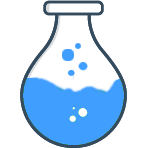
โปรเจ็กต์นี้เพิ่มสกิน element-ui ให้กับโปรเจ็กต์ vueformulate ซึ่งช่วยให้คุณรักษาสไตล์ที่เป็นหนึ่งเดียวเมื่อใช้ vueformulate ในโปรเจ็กต์ element-ui
เกี่ยวกับการเปรียบเทียบการทำงานระหว่างแพ็คเกจ
el-formและvueformulateใน element-ui ฉันเขียนบทความเพื่อเป็นข้อมูลอ้างอิงของคุณ
โปรเจ็กต์นี้เป็นไปตาม Semantic เวอร์ชัน 2.0
yarn add formulate-el-ui
คลิกเพื่อดูตัวอย่าง
เพิ่มโค้ดต่อไปนี้ในตำแหน่งที่เหมาะสมในไฟล์ main.js ของคุณ:
import 'formulate-el-ui/dist/element-ui.min.css';
import formulateElementUI from 'formulate-el-ui'
Vue.use(VueFormulate, {
plugins: [formulateElementUI]
})
import {
theme
} from 'formulate-el-ui'
import 'formulate-el-ui/dist/element-ui.min.css';
Vue.use(VueFormulate, {
plugins: [theme], // 配合上面引入的样式文件,使用 element-ui 的风格
})
หากคุณต้องการใช้แบบฟอร์มอินไลน์ (ฟิลด์แบบฟอร์มทั้งหมดจะแสดงเป็นบรรทัดเดียว) คุณสามารถเพิ่มสไตล์ el-formulate__form-inline ให้กับส่วนประกอบ FormulateForm ได้:
<FormulateForm
:form-class="['el-formulate__form-inline']"
>
<FormulateInput
label="个性签名"
type="el-input"
value="你好,Element-UI"
/>
</FormulateForm>
หากต้องการเรียนรู้เพิ่มเติม โปรดไปที่เอกสารประกอบสำหรับ
form-class
หมายเหตุ: เมื่อใช้แบบฟอร์มอินไลน์
position:absoulteจะถูกใช้เพื่อแสดงข้อความแสดงข้อผิดพลาด หากมีข้อความแสดงข้อผิดพลาดหลายรายการในกฎการตรวจสอบในฟิลด์ การแสดงผลจะทำให้เกิดความสับสน ดังนั้น คุณต้องใช้กฎbailในการตรวจสอบ เพื่อให้แสดงเฉพาะข้อความแสดงข้อผิดพลาดเท่านั้น
import {
CheckboxHelp,
} from 'formulate-el-ui'
Vue.use(VueFormulate, {
plugins: [CheckboxHelp], // CheckboxHelp 用于解决 checkbox 组件中 help 信息展示位置错误的问题
})
กฎรวม:
import {
rules,
} from 'formulate-el-ui'
Vue.use(VueFormulate, {
plugins: [rules],
})
import {
inputs,
} from 'formulate-el-ui'
Vue.use(VueFormulate, {
plugins: [inputs],
})
ส่วนประกอบที่รวมอยู่ในปัจจุบัน
| ส่วนประกอบ | กำหนดประเภทอินพุต | อุปกรณ์ประกอบฉากที่รองรับ |
|---|---|---|
| ป้อนข้อมูล | el-input | ปรับขนาดอัตโนมัติ, ล้างได้, ความยาวสูงสุด, ความยาวขั้นต่ำ, แถว, ปิดการใช้งาน showPassword, showWordLimit, elType (เมื่อค่าเป็น textarea จะเป็นกล่องข้อความหลายบรรทัด) |
| คาสเคดเดอร์ | el-cascader | beforeFilter, ชัดเจน, ยุบTags, debounce, ปิดการใช้งาน, filterMethod, elLabel, ตัวเลือก, ตัวยึดตำแหน่ง, popperClass, อุปกรณ์ประกอบฉาก, ตัวคั่น, showAllLevels, ขนาด, elValue |
| ColorPicker เครื่องมือเลือกสี | el-color-picker | colorFormat, กำหนดไว้ล่วงหน้า, showAlpha |
| หมายเลขอินพุต | el-input-number | นาที,สูงสุด,ขั้นตอน,ขั้นตอนอย่างเคร่งครัด,แม่นยำ,ปิดการใช้งาน |
| ประเมิน | el-rate | อนุญาตครึ่งหนึ่ง,สี,disabledVoidColor,disabledVoidIconClass ,highThreshold,iconClasses,สูงสุด,lowThreshold,showScore,showText, ข้อความ, testColor, voidColor, voidIconClass |
| เลือก | el-select | อนุญาตสร้าง ล้างได้ ยุบแท็ก กรองได้ ปิดใช้งาน หลายรายการ |
| สไลเดอร์ | el-slider | formatTooltip,min,marks,max,scoreTemplate, showTooltip, ขั้นตอน, showStops, showInput, showInputControls, ช่วงแนวตั้งความสูง |
| สวิตช์ | el-switch | activeText, inactiveText, activeColor, inactiveColor, ปิดการใช้งาน |
เมื่อเพิ่มเสา required ลงในองค์ประกอบ el-form-item ของ element-ui แล้ว เครื่องหมาย * จะปรากฏขึ้นเพื่อเตือนผู้ใช้ว่าจำเป็นต้องระบุฟิลด์นี้ ในตอนนี้โปรเจ็กต์นี้ยังรองรับกฎการตรวจสอบของ FormulateInput ประกอบด้วย required มันจะเป็นสีแดง * จะถูกเพิ่มโดยค่าเริ่มต้น หากคุณไม่ต้องการแสดง คุณสามารถตั้งค่า requiredTip prop เป็น false บน FormulateInput เพียงเท่านี้:
<FormulateInput :required-tip="false" />
v-if="loadForm" ใน formulate-form องค์ประกอบ formulate-form v-if="loadForm" ค่าเริ่มต้นของ loadForm ถูกตั้งค่าเป็น false หลังจากที่อินเทอร์เฟซส่งคืนข้อมูล ให้ตั้งค่าเป็น true เพื่อให้บรรลุวัตถุประสงค์ในการแสดงผลรูปภาพ ดูเอกสารประกอบ vueformulate
เอ็มไอที
มีการเปิดตัวปลั๊กอิน vscode เพื่อช่วยในการพัฒนา คุณสามารถคลิก Formulate-el-helper เพื่อติดตั้งได้
หากคุณเห็นว่ามีประโยชน์ ให้ดาวแก่โครงการนี้^_^